电脑的功能很多,不仅可以娱乐也可以工作,在工作上,我们就需要常常用到办公软件,office办公软件就是我们最常用到的工具,但是最近有不少用户反馈,在升级win7系统时,安装office软件却出现错误1719的提示,那么遇到这种问题该怎么办呢?接下来就给大家介绍解决win7安装office出现错误1719的方法。
1、在桌面上使用快捷键win+r打开运行窗口,输入services.msc命令,点击确定按钮,如下图所示:
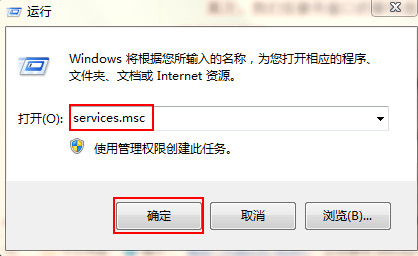
2、在打开的服务窗口中,在右侧窗口找到“windows installer”服务,如下图所示:
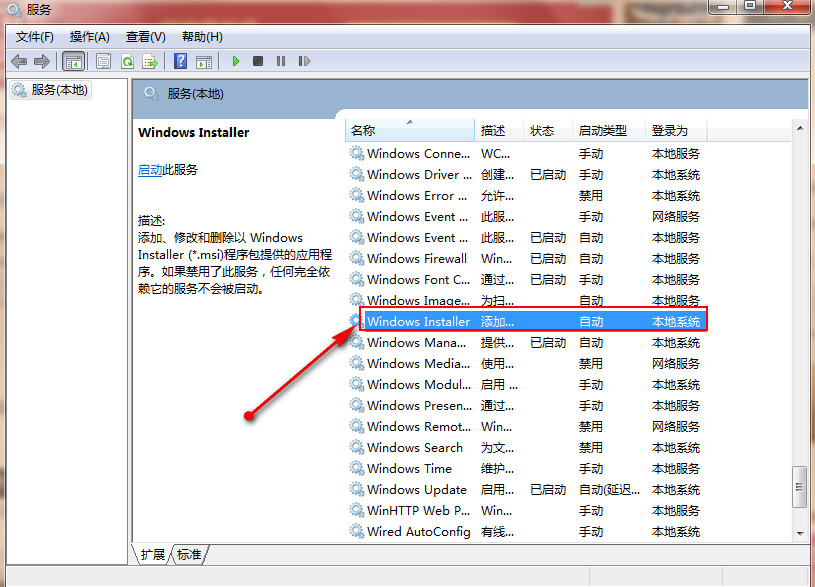
3、双击该服务,并将服务状态改为启动,点击“确定”即可,如下图所示:
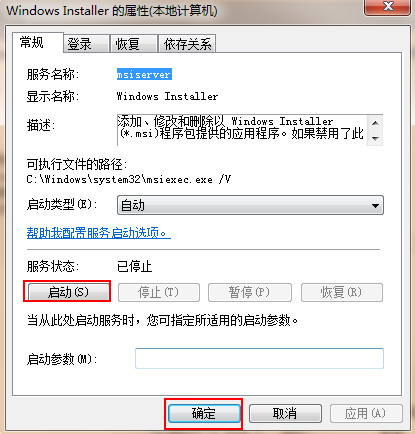
4、在电脑中依次找到windows-system32,找到cmd文件,如下图所示:
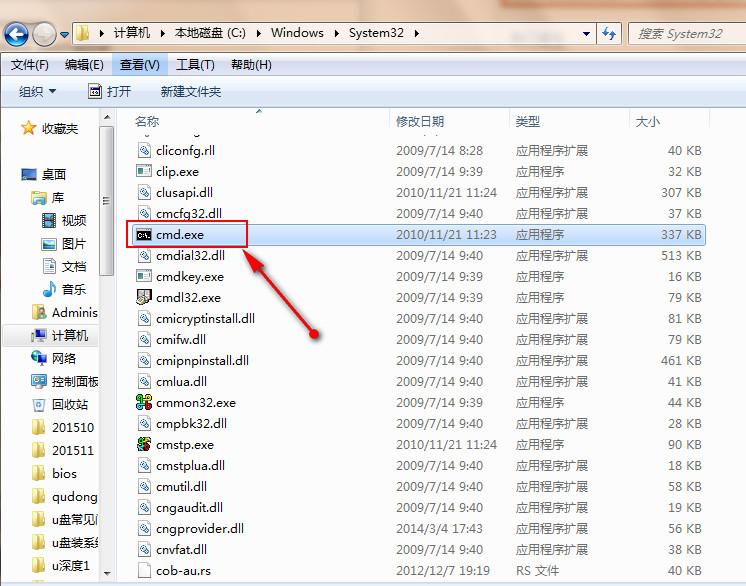
5、在找到cmd文件之后右键点击以管理员身份运行,然后在弹出的窗口中输入regsvr32 msi.dll,按回车确定,这时候会出现DllRegisterServer在msi.dll已成功的提示,点击确定,如下图所示:
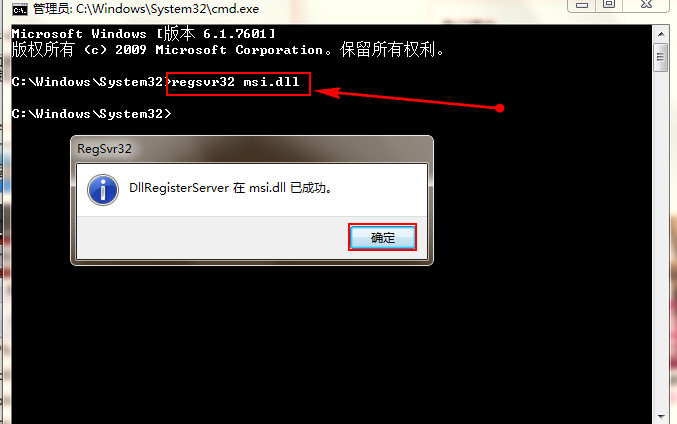


 电脑问诊
电脑问诊 相关推荐
相关推荐













